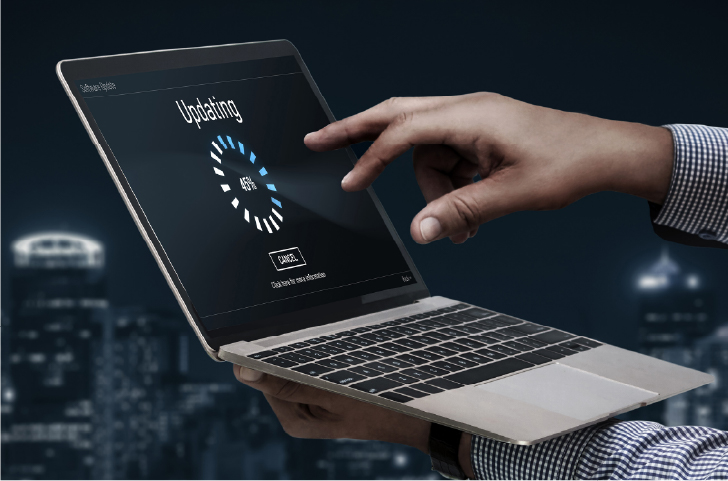Case Solution 導入事例
最小限の費用と負担でWindows7をWindows10にアップグレード!
「Windows7のパソコンをWindows10にアップグレードする」台数はデスクップPC、20台です。
社内のパソコン、いまだにWindows7や8.1を使っていませんか?
主要なサポート期間が終了している今、Windows10のパソコンに買い替えたり、アップグレードしたいと考えている会社様も多いのではないでしょうか?
パーペチュアでは、いかに費用と手間をかけずにWindows10を導入するか、個々の実情に合わせたご提案をしています。
そんな不安や問題もバッチリ解決できる、最小限の費用と負担でWindows10にアップグレードする方法をお伝えします!
Windows7、8.1を使い続けるデメリット
すでにWindows10の発売から5年以上経っていることもあり、以前のWindowsを使い続けることには弊害も増えてきています
たとえばWindows7、8.1を使い続けるデメリットには以下のようなことがあります。
現在、新しい機能や改良といったアップデートが開発、提供されているのはWindows10に限られます。
Windows7や8.1向けのメジャーアップデート期間は終了しているため、新しく実装された機能はWindows7や8.1では使えません。
Windows7では、マイクロソフトが提供しているWindows7拡張セキュリティ更新プログラム(ESU)を購入しないと、脆弱性の修正に関するアップデートが受けられません。
あらたに発見された脆弱性をそのままにしておくと、そのセキュリティの穴を狙った攻撃を受ける可能性があります。
ITの世界は日進月歩。今も便利なソフトウェアやサービスが新たに開発されています。
それらのサービスがWindows7に対応していなくて使えないことも今後は増えていくでしょう。
また、すでに使用しているソフトウェアもWindows7に対するサポートが切れてしまい、今後は使えなくなってしまう可能性があります。
いますぐWindows10にしないといけないのか?
では、いますぐにWindows10にしなければいけないのかというと、かならずしもそうではありません。
Windowsの新機能は使えなくても、いまある機能はそのまま使えますし、ソフトウェアの対応も現在はまだ続いていることが多いです。
今、Windows10にしなかったからといって、すぐに大きな問題が生じるわけではないのです。
では、どのようなタイミングでWindows10を導入するのが良いのかというと
(Windows10に入れ替えるタイミングの例)
といった節目のタイミングで、拡張セキュリティブログラムが終わる2022年以内を目途に検討されることをオススメいたします。
Windows7を継続利用しないといけない!というときは
というようなWindows7を使い続ける理由がある方は、Windows7拡張セキュリティ更新プログラム(ESU)というマイクロソフトが提供している有償延長サポートプログラムを検討されてはいかがでしょうか?
Windows7拡張セキュリティ更新プログラム(ESU)を使えば、サポート期限終了後に新たに発見された緊急、または重要なセキュリティアップデートのサポートが受けられるようになります。
Windows7拡張セキュリティ更新プログラム(ESU)の詳細
Windows7拡張セキュリティ更新プログラム(以下ESU)とは、サポート期間の終了したWindows7のセキュリティアップデートを、最長で三年間、受けられるようになるマイクロソフトの有償サービスです。
サポートされるのは新たに緊急、および重要と判断されるセキュリティアップデートのみで、それ以外のサポート期間は延長されないことに注意です。
サポート期間
2020年1月14日~2023年1月まで
参考価格
パソコン一台で一年あたり約6,000円。
二年目以降に加入する場合、過去年度分も支払う必要があります
(2年目:約12,000円、3年目:約18,000円)
Windows7→Windows10にアップグレードしても、入っていたソフトウェアはそのまま使えます
Windows7とWindows10の互換性は非常に高く、Windows7で使っていたソフトウェアはそのままWindows10でも使用できることがほとんどです。
例外的に32bit版から64bit版に移行した場合、互換性の問題が起きることがあります。
Windows10を導入するにあたって、パソコンの買い替えは必要?
パーペチュアでは2012年以降に購入されたパソコン(CPUがIntel第二世代(2000番台)以降)なら、買い替えよりもWindows10にそのままアップグレードすることをオススメしています。
OSのアップグレードだけなら、Windowsの設定情報やアプリケーションがそのまま引き継ぎ可能なので、面倒な初期設定やデータの移行作業が必要ありません。
費用、時間、手間の三つを最小限に抑えることができます。
また動作の遅いパソコンや性能が足りないパソコンも、パーツを交換してスペックアップをすることで、快適に動作するようになりパソコンの寿命が伸ばせます!
Windows10が快適に動作するスペックの目安
CPU Intel:第二世代(2000番台)以降
AMD:Atom 8000番台以降
メモリ 4GB以上
推奨:8GB以上
ストレージ 64GB以上の空き
推奨:128GB以上のSSD
グラフィック WDDM1.0以上に対応したGPU
推奨:WDDM2.0以上に対応したGPU
動作の遅いパソコンにはスペックアップ+アップグレードがオススメ!
そういった不安や問題には、パソコンのスペックアップで対応しましょう!
HDDをSSDに換装したり、メモリを追加するだけでWindows10も快適に動作するようになります。
どれくらい変化するかは、下記の動画をご覧いただけるとわかりやすいと思います!
また、SSDへの換装とメモリの追加をしたときの作業手順や結果については、「デスクトップパソコンのハードディスクをSSDに交換したら動きが快適になりました!」にも記載しているので、よろしければそちらも合わせてご覧ください。
スペックアップ&アップグレードのメリット
パソコンの買い替えが必要なパターン
Windows10へのアップグレードにあたって、どうしてもパソコンの買い替えが必要になってしまうこともあります。
それが以下のような場合です
こういったパソコンをご使用中の会社様には、パソコン自体の買い替えをオススメします。
Windows10移行費用例
| プラン1 OSのアップグレードとSSDに換装 |
プラン2 新規端末導入+データ移行 |
|
| SSDハードウェア費用 | 10,000円 | – |
| SSD換装作業費 | 10,000円 | – |
| Windows10アップレード | 20,000円 | – |
| 新規PC | – | 60,000円(SSD含む) |
| Windows10ライセンス | – | 17,000円 |
| Microsoft officeライセンス | – | 20,000円 |
| その他社内利用ソフトウェアライセンス | – | α |
| 現状PC個人データバックアップ | – | 10,000円 |
| 新規PCデータ移行 | – | 10,000円 |
| ソフトウェアインストール、データ復元 | – | β |
| 業務PC初期設定 | – | 117,000円+α+β |
| 合計 | 40,000円 | 117,000円+α+β |
Windows7→Windows10へのアップグレード手順
注意、アップグレードに失敗することがあるため、事前にバックアップを取っておきます。
1、公式サイトからWindows10のインストールデータをダウンロードする
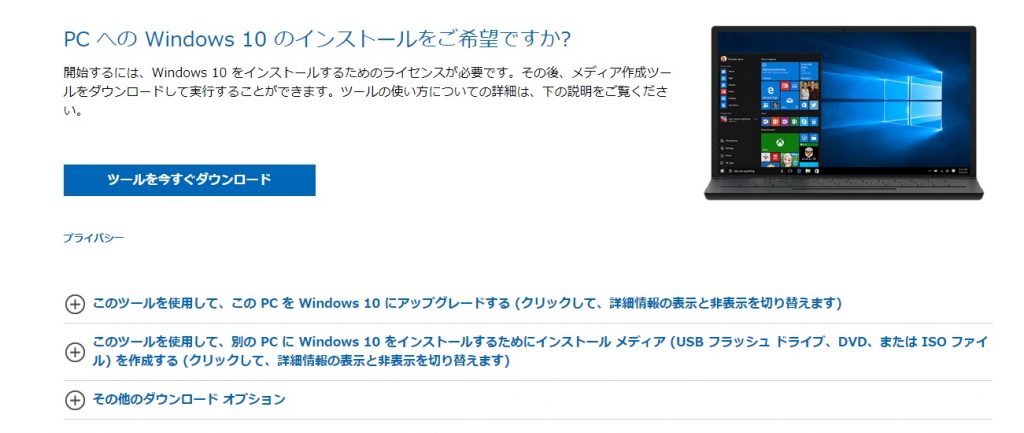
2、Windowsのセットアップからアップグレードをする
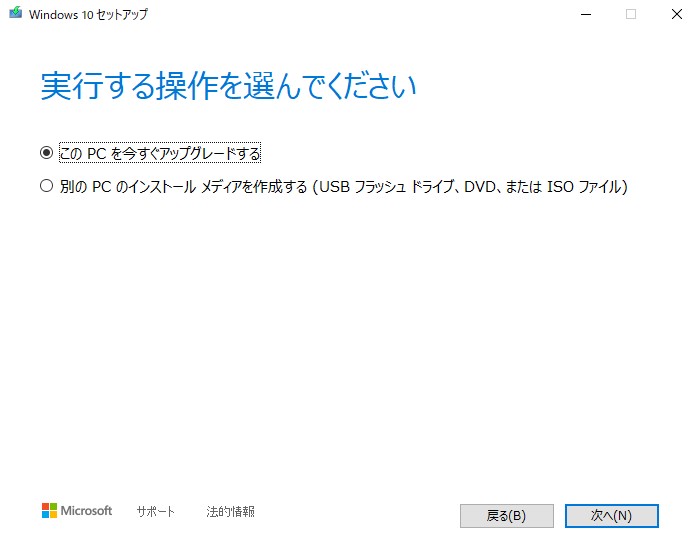
3、プロダクトキーを使ってライセンス認証する
アップグレード完了後にすること
(所要時間:1台あたり約2時間)
3台ずつ並行して行い3日間、計14時間でデスクトップPC20台の作業を完了しました。
Windows10インストールのシステム要件
CPU 1Ghz以上のプロセッサ
RAM 32bit版:1GB
64bit版:2GB
ストレージの空き 32bit版:16GB
64bit版:32GB
GPU DirectX 9 以上 (WDDM 1.0 ドライバー)
ディスプレイ 800×600以上の解像度
1、公式サイトからWindows10のインストールデータをダウンロードする
アップグレードしたいPCで
https://www.microsoft.com/ja-jp/software-download/Windows10
からWindows10のインストールツールをダウンロードして、それをそのまま実行します。
複数台のPCをアップグレードしたり、インターネットに繋がっていないPCをアップグレードする場合は、USBメモリやDVDにインストールデータを入れてWindows上から実行します。
2、Windowsのセットアップを実行して、アップグレードをする
3、プロダクトキーを使ってライセンス認証する
自動でライセンスが認証されない場合はWindows7、または新規購入したWindows10のプロダクトキーを使用してライセンス認証をします。
※2020年12月末現在で無料アップグレードが継続されております。
アップグレード完了後にすること
Windows10へのアップグレードが終わったら、既存ソフトウェアの動作確認をおこないます。
問題のあるソフトウェアがあれば、ソフトウェアの再インストールなど、問題が起きないように対処します。
ここまでの所要時間は約2時間です。
(パソコンの状態により所要時間は前後します。)
パソコンに関するお悩みはパーペチュアにご相談を
神戸にあるパーペチュアでは、パソコンに関するあらゆる業務を承っております。長年パソコンに携わってきたパソコンに精通するスタッフが、技術力と情報力でお客様の様々なニーズにお応えいたします。
業務の効率化を図る環境改善、パソコンに関する運用・活用法をご提案・サポートいたしますので、どんなことでもご相談ください。費用やお見積もり、サービス内容など、気になることがございましたらお気軽にお問い合わせください。
新着記事
-
お知らせ
-
プレスリリース
-
SOMA
-
お知らせ
-
お知らせ
-
技術ログ